手机流量如何转发到电脑上 手机如何通过USB共享流量到电脑上
在日常生活中,我们经常会遇到手机流量不足的情况,而此时我们又需要在电脑上进行一些需要网络的操作,那么有没有一种方法可以将手机的流量转发到电脑上呢?通过简单的USB共享流量的操作,我们可以实现这一目的。接下来我们就来详细介绍一下手机如何通过USB共享流量到电脑上的方法。
手机如何通过USB共享流量到电脑上
操作方法:
1.首先,我们拿出数据线,用数据线将手机和电脑连接起来,点击“是,访问数据 ” 。
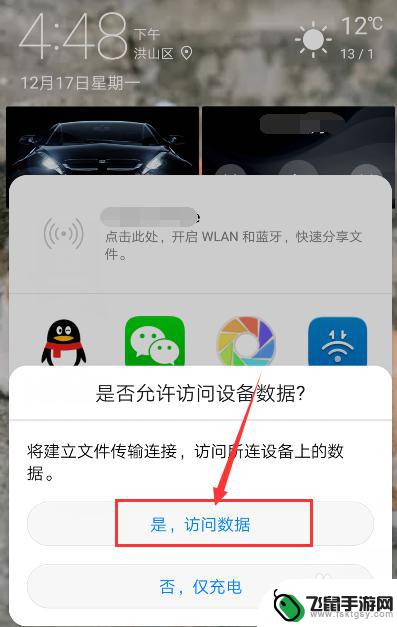
2.接下来,我们打开手机界面的“设置”,如图所示,点击它。
3.这个时候,我们会打开设置界面,然后我们点击“更多”,如图所示。
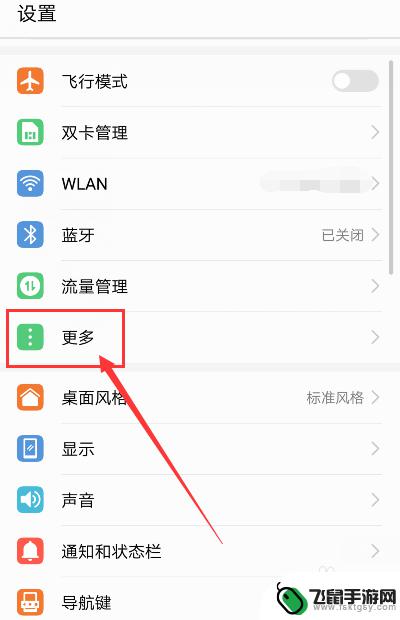
4.接下来,我们在打开的“更多”界面找到“移动网络共享”,点击它。
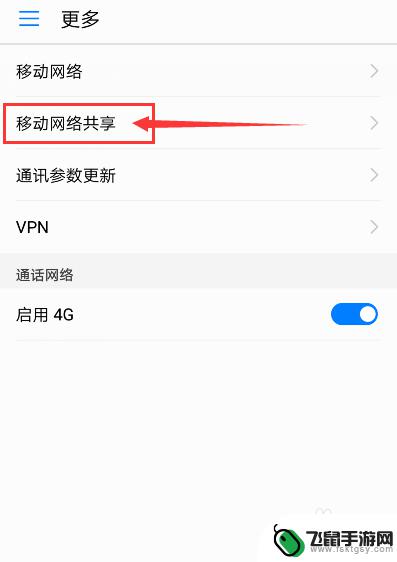
5.然后,我们在“移动网络共享”界面找到如下图所示的“usb共享网络”。打开它。
6.回到电脑,我们就可以看到电脑连接上了你的手机网络,如图所示。
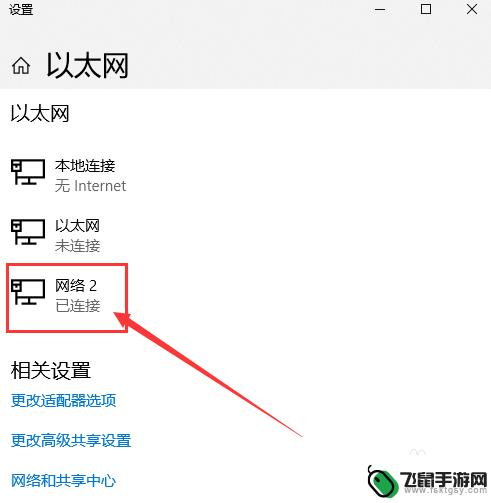
以上就是手机流量如何转发到电脑上的全部内容,有需要的用户就可以根据小编的步骤进行操作了,希望能够对大家有所帮助。
相关教程
-
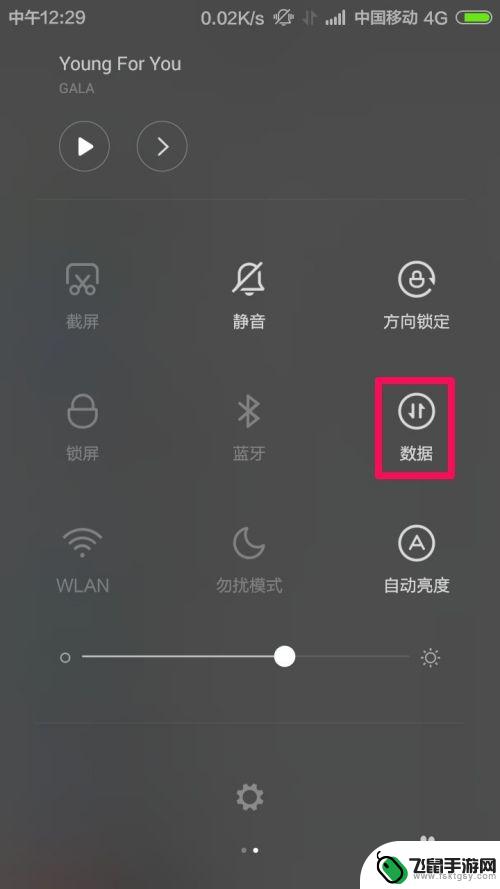 用手机流量如何上网 电脑如何通过手机流量上网
用手机流量如何上网 电脑如何通过手机流量上网随着移动互联网的迅猛发展,手机已经成为了人们生活中不可或缺的一部分,不仅可以用于通话和短信,手机还可以通过流量上网,为我们提供了更便捷的网络体验。对于电脑用户而言,如果想要通过...
2023-12-02 13:13
-
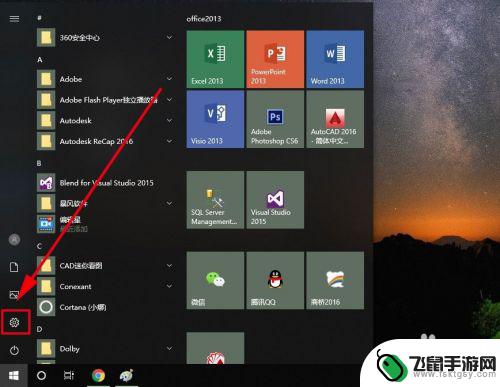 如何让电脑连手机上网 手机如何使用电脑的网络进行上网
如何让电脑连手机上网 手机如何使用电脑的网络进行上网现电脑和手机已经成为我们生活中必不可少的工具,有时候我们可能会遇到一些特殊情况,比如手机没有流量或者是在没有Wi-Fi的地方需要上网。如何让电脑连手机上网,或者是如何让手机使用...
2024-03-03 15:24
-
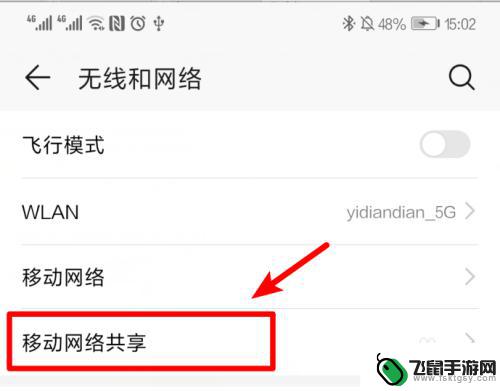 手机插电脑如何共享网络 如何通过手机给台式电脑无线共享网络
手机插电脑如何共享网络 如何通过手机给台式电脑无线共享网络手机已成为人们生活中不可或缺的一部分,而与之相伴的便是网络的重要性,有时候我们可能会遇到需要在台式电脑上使用网络的情况,这时候就需要考虑如何将手机和电脑进行网络共享。通过简单的...
2024-11-16 14:22
-
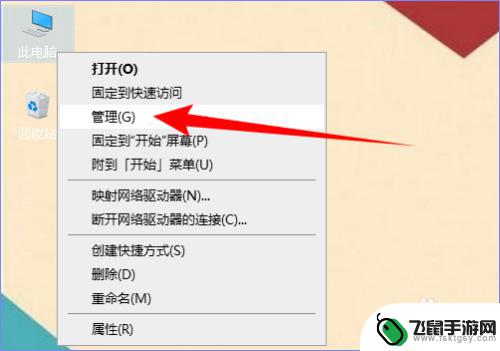 手机如何取消电脑共享文件 怎样将文件共享到手机上
手机如何取消电脑共享文件 怎样将文件共享到手机上在日常生活中,我们经常需要在手机和电脑之间共享文件,但是有时候我们可能会需要取消电脑共享文件或者想要将文件从电脑共享到手机上。这种操作看似简单,却可能会让一些人感到困惑。本文将...
2024-11-12 16:43
-
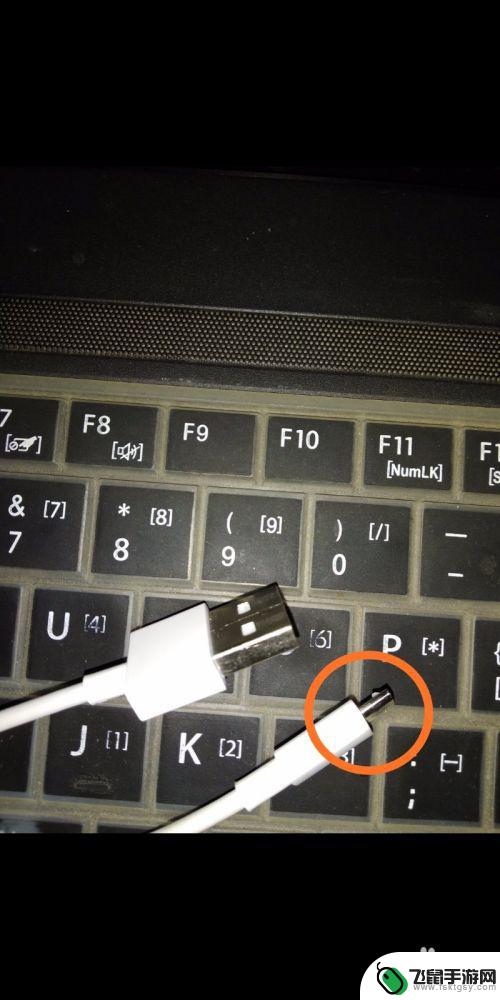 手机网分享给电脑 手机USB共享网络给电脑使用方法
手机网分享给电脑 手机USB共享网络给电脑使用方法人们在日常生活中使用手机的频率越来越高,而手机也已经成为我们生活中不可或缺的一部分,在某些情况下,我们可能需要将手机上的网络分享给电脑使用。通过手机USB共享网络给电脑使用,不...
2024-04-29 16:42
-
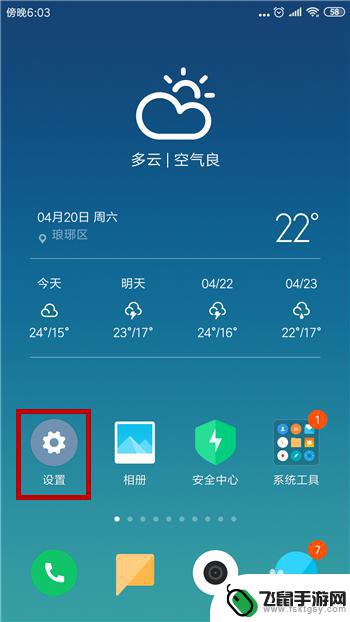 电脑通过手机usb上网 通过手机USB连接电脑上网步骤
电脑通过手机usb上网 通过手机USB连接电脑上网步骤随着科技的不断发展,人们对于上网的需求也越来越迫切,有时候我们可能会遇到没有网络的情况,这时候如果我们有一部手机,就可以通过手机USB连接电脑来上网。这种方式不仅简单方便,而且...
2024-04-24 10:16
-
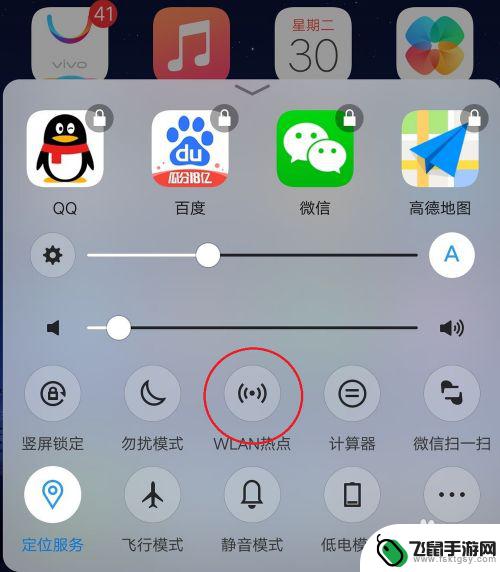 vivo手机怎么用usb连接电脑上网 vivo手机如何通过USB与电脑共享网络
vivo手机怎么用usb连接电脑上网 vivo手机如何通过USB与电脑共享网络现随着科技的不断发展,手机已经成为了我们日常生活中不可或缺的一部分,而vivo手机作为市场上备受瞩目的品牌之一,其功能和性能更是备受用户青睐。在我们使用vivo手机的过程中,有...
2023-12-23 08:25
-
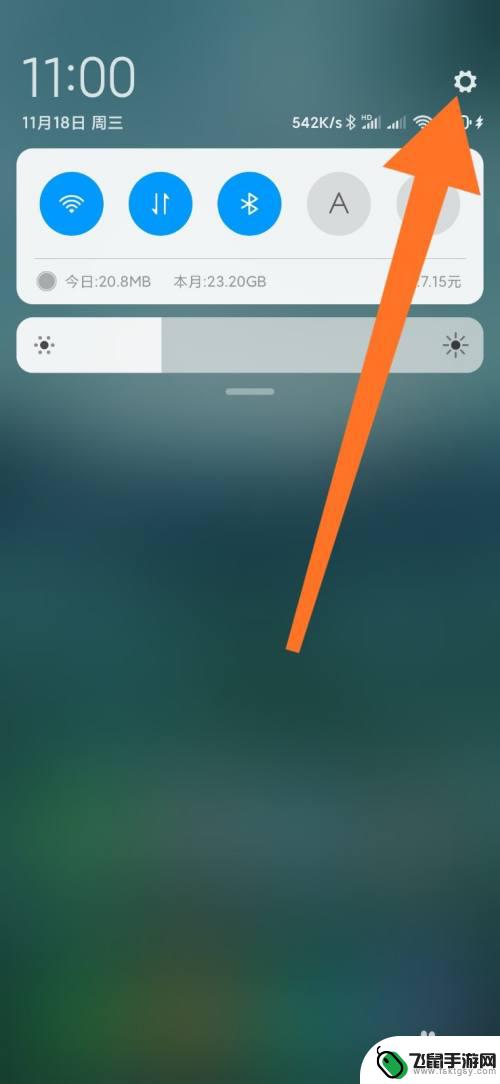 小米手机怎么使用uob 小米手机如何通过USB与电脑共享网络连接
小米手机怎么使用uob 小米手机如何通过USB与电脑共享网络连接手机已经成为人们生活中不可或缺的一部分,而小米手机作为一款备受欢迎的智能手机品牌,其功能和性能更是备受赞誉。对于一些用户来说,如何通过USB与电脑共享网络连接可能仍然是一个疑惑...
2024-01-02 14:30
-
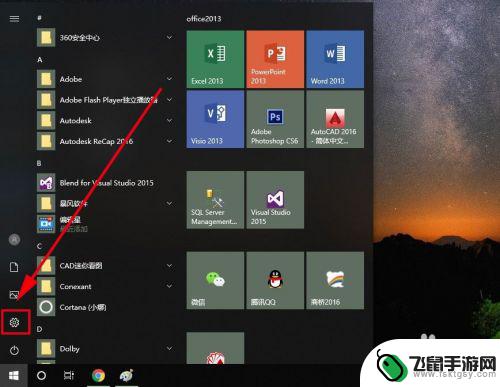 如何通过手机电脑上网 手机通过电脑的网络访问互联网步骤
如何通过手机电脑上网 手机通过电脑的网络访问互联网步骤在现代社会中手机和电脑已经成为人们生活中不可或缺的工具,而通过手机访问互联网已经成为我们日常生活中的一项基本需求。有时候我们可能会遇到手机信号不好或者是想节省手机流量的情况,...
2023-12-30 09:39
-
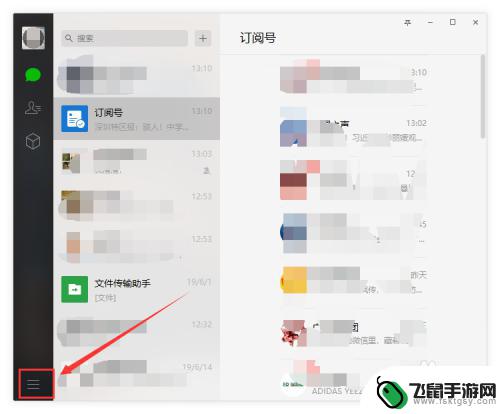 微信聊天记录怎么从一台电脑到另一台电脑 如何将电脑上的微信聊天记录转移到另一台电脑
微信聊天记录怎么从一台电脑到另一台电脑 如何将电脑上的微信聊天记录转移到另一台电脑微信聊天记录是我们日常生活中重要的沟通工具,有时候我们需要将电脑上的微信聊天记录转移到另一台电脑上,这样可以方便我们在不同设备之间查看和管理聊天记录,同时也可以保留重要的对话内...
2024-04-16 08:25
热门教程
MORE+热门软件
MORE+-
 漫熊漫画app官方版
漫熊漫画app官方版
17.72M
-
 flex壁纸安卓新版
flex壁纸安卓新版
13.66MB
-
 菜谱食谱烹饪app
菜谱食谱烹饪app
15.09MB
-
 学而通早教app
学而通早教app
15MB
-
 星星动漫
星星动漫
53.87M
-
 小鸟壁纸安卓版
小鸟壁纸安卓版
19.82MB
-
 恋鹅交友最新版
恋鹅交友最新版
41.77M
-
 365帮帮免费软件
365帮帮免费软件
91.9MB
-
 Zoom5.16app手机安卓版
Zoom5.16app手机安卓版
181.24MB
-
 紫幽阁去更软件app
紫幽阁去更软件app
20.70MB